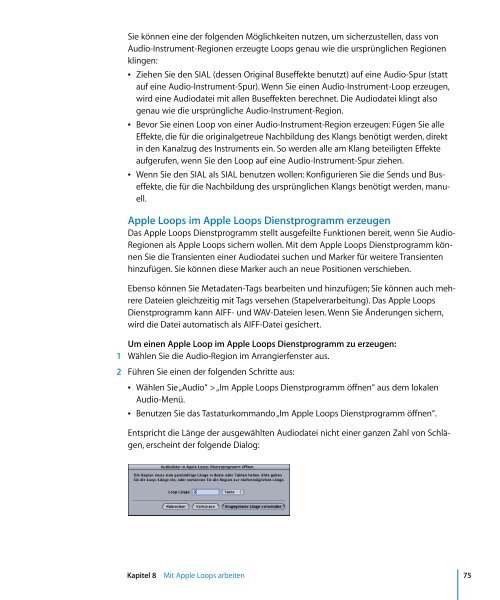Neue Funktionen in Logic Pro 7.2 - Support - Apple
Neue Funktionen in Logic Pro 7.2 - Support - Apple
Neue Funktionen in Logic Pro 7.2 - Support - Apple
Erfolgreiche ePaper selbst erstellen
Machen Sie aus Ihren PDF Publikationen ein blätterbares Flipbook mit unserer einzigartigen Google optimierten e-Paper Software.
Sie können e<strong>in</strong>e der folgenden Möglichkeiten nutzen, um sicherzustellen, dass von<br />
Audio-Instrument-Regionen erzeugte Loops genau wie die ursprünglichen Regionen<br />
kl<strong>in</strong>gen:<br />
 Ziehen Sie den SIAL (dessen Orig<strong>in</strong>al Buseffekte benutzt) auf e<strong>in</strong>e Audio-Spur (statt<br />
auf e<strong>in</strong>e Audio-Instrument-Spur). Wenn Sie e<strong>in</strong>en Audio-Instrument-Loop erzeugen,<br />
wird e<strong>in</strong>e Audiodatei mit allen Buseffekten berechnet. Die Audiodatei kl<strong>in</strong>gt also<br />
genau wie die ursprüngliche Audio-Instrument-Region.<br />
 Bevor Sie e<strong>in</strong>en Loop von e<strong>in</strong>er Audio-Instrument-Region erzeugen: Fügen Sie alle<br />
Effekte, die für die orig<strong>in</strong>algetreue Nachbildung des Klangs benötigt werden, direkt<br />
<strong>in</strong> den Kanalzug des Instruments e<strong>in</strong>. So werden alle am Klang beteiligten Effekte<br />
aufgerufen, wenn Sie den Loop auf e<strong>in</strong>e Audio-Instrument-Spur ziehen.<br />
 Wenn Sie den SIAL als SIAL benutzen wollen: Konfigurieren Sie die Sends und Buseffekte,<br />
die für die Nachbildung des ursprünglichen Klangs benötigt werden, manuell.<br />
<strong>Apple</strong> Loops im <strong>Apple</strong> Loops Dienstprogramm erzeugen<br />
Das <strong>Apple</strong> Loops Dienstprogramm stellt ausgefeilte <strong>Funktionen</strong> bereit, wenn Sie Audio-<br />
Regionen als <strong>Apple</strong> Loops sichern wollen. Mit dem <strong>Apple</strong> Loops Dienstprogramm können<br />
Sie die Transienten e<strong>in</strong>er Audiodatei suchen und Marker für weitere Transienten<br />
h<strong>in</strong>zufügen. Sie können diese Marker auch an neue Positionen verschieben.<br />
Ebenso können Sie Metadaten-Tags bearbeiten und h<strong>in</strong>zufügen; Sie können auch mehrere<br />
Dateien gleichzeitig mit Tags versehen (Stapelverarbeitung). Das <strong>Apple</strong> Loops<br />
Dienstprogramm kann AIFF- und WAV-Dateien lesen. Wenn Sie Änderungen sichern,<br />
wird die Datei automatisch als AIFF-Datei gesichert.<br />
Um e<strong>in</strong>en <strong>Apple</strong> Loop im <strong>Apple</strong> Loops Dienstprogramm zu erzeugen:<br />
1 Wählen Sie die Audio-Region im Arrangierfenster aus.<br />
2 Führen Sie e<strong>in</strong>en der folgenden Schritte aus:<br />
 Wählen Sie „Audio“ > „Im <strong>Apple</strong> Loops Dienstprogramm öffnen“ aus dem lokalen<br />
Audio-Menü.<br />
 Benutzen Sie das Tastaturkommando „Im <strong>Apple</strong> Loops Dienstprogramm öffnen“.<br />
Entspricht die Länge der ausgewählten Audiodatei nicht e<strong>in</strong>er ganzen Zahl von Schlägen,<br />
ersche<strong>in</strong>t der folgende Dialog:<br />
Kapitel 8 Mit <strong>Apple</strong> Loops arbeiten 75